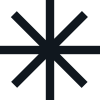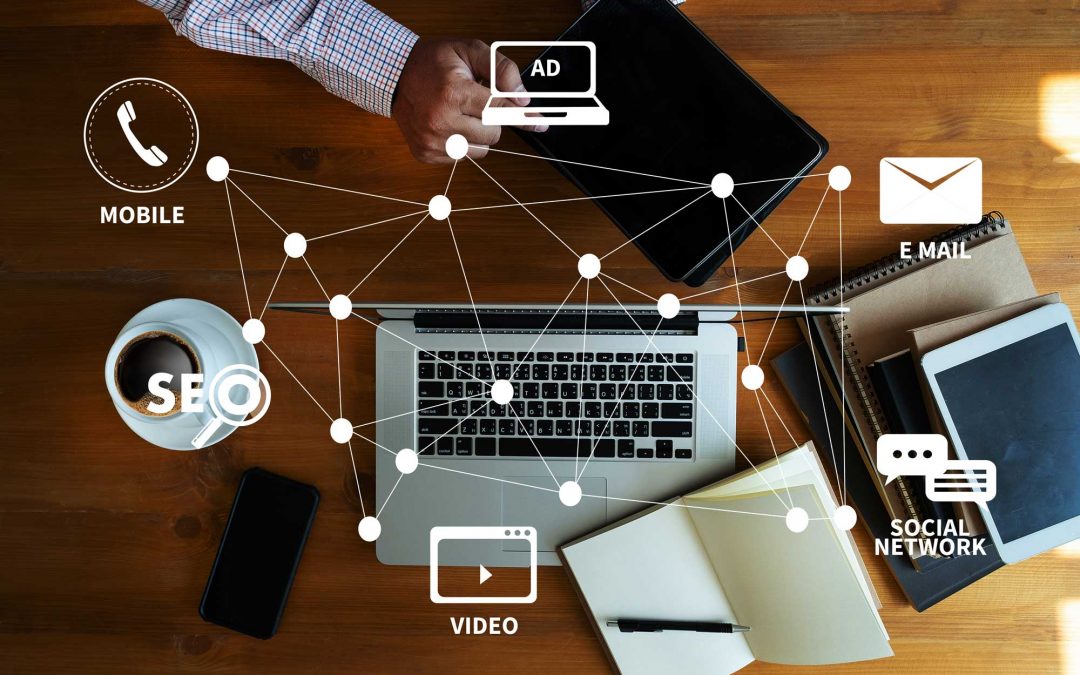Ролі на сторінці у Facebook – це значне полегшення для власників бізнес-сторінки. Адже одні можуть планувати та публікувати пости та сторіс, інші відповідати на коментарі та повідомлення, а також налаштування реклами спеціалістами у цій сфері. Facebook передбачав такі ситуації, тому дозволяє іншим людям приєднуватися до бізнес-сторінки, надавши їм відповідні ролі. Що дозволяють ролі? Як додати когось для керування сторінкою Facebook?
Адміністратор
Найважливішою з ролей, зазвичай, є засновники сторінки, але можна додати більше адміністраторів. До його функцій належать:
- Керування ролями та налаштуваннями бізнес-сторінки.
- Редагування сторінки та додавання програми.
- Створення та видалення повідомлень від імені бізнес-сторінки.
- Відправка повідомлень від імені бізнес-сторінки
- Відповіді на коментарі та їх видалення, дописи з бізнес-сторінки.
- Блокування людей і видалення їх із бізнес-сторінки.
- Створення оголошення, рекламних акцій та пропонованих публікацій.
- Перегляд статистики.
- Відкриття вкладки «Якість сторінки».
- Перевірка того, хто публікував від імені сторінки
- Розміщення та керування оголошеннями про вакансії.
- Увімкнення функції розміщення вакансії.
Editor
Редактор — це особа з найбільшими правами, крім адміністратора, але він не може керувати ролями інших користувачів і налаштуваннями сторінки.
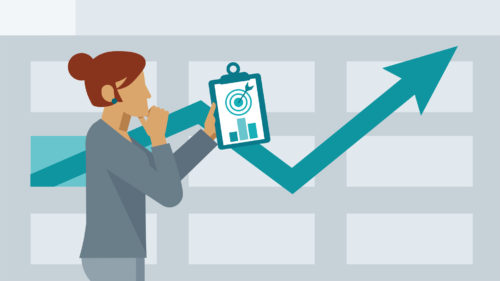
Moderator.
Він відповідає за нагляд за поточним «життям» фан-сторінки, тому його права включають переважно ті, що стосуються контакту з користувачами.
Основні можливості модератора:
- Відправка повідомлень від імені бізнес-сторінки.
- Відповіді на коментарі та їх видалення, дописи з бізнес-сторінки.
- Блокування людей і видалення їх із бізнес-сторінки.
- Створення оголошення, рекламних акцій та пропонованих публікацій.
- Перегляд статистик.
- Відкриття вкладки «Якість сторінки».
- Перевірка того, хто публікував від імені сторінки.
Advertiser
Як зрозуміло з назви, цю роль можна призначити людям, які ведуть рекламну діяльність. Варто зазначити, що Рекламодавець не може створювати звичайні пости, але може просувати існуючі. Окрім цього він:
- Створює оголошення, рекламні акції та пропоновані публікації.
- Переглядає статистику.
- Відкриває вкладку «Якість сторінки».
- Перевіряє того, хто публікував від імені сторінки.
Аналітик
Серед усіх ролей у цієї найменше дозволів.
- Переглядає статистику.
- Відкриває вкладку «Якість сторінки».
- Перевіряє того, хто публікував від імені сторінки.

Покроковий доступ
Інструкції стосуються класичного вигляду Facebook. Пам’ятайте, що ви повинні бути адміністратором, щоб дати комусь роль!
Перший крок
Ви повинні перейти на бізнес-сторінку, а потім вибрати Налаштування ліворуч на панелі керування сторінками.
Це перенесе вас на сторінку загальних налаштувань.
Крок другий
Перенаправте свою увагу на панель ліворуч і виберіть на сторінці Ролі. Сторінка складається з трьох розділів, щоб надати доступ, виберіть Призначити нову роль на сторінці.
Крок третій
Залишилося лише заповнити поле, ввівши ім’я та прізвище людини, якій ви хочете надати доступ – в цьому випадку Facebook показує підказку у вигляді списку людей. Другий варіант — ввести адресу електронної пошти — у цьому випадку це має бути адреса, з якої вона прив’язана до існуючого облікового запису Facebook. Потім виберіть відповідну роль, за замовчуванням це Редактор, але після натискання кнопки з’явиться список з іншими параметрами. Підтвердіть введені дані кнопкою «Додати».
Четвертий крок
Останнім кроком є підтвердження ролі, ввівши пароль для вашого приватного профілю.
Вибрана особа отримає сповіщення про те, що їй призначено роль на вашій бізнес-сторінці. Пам’ятайте, якщо ви надасте комусь адміністративний доступ, він зможе самостійно додавати та видаляти ролі інших людей, зокрема вашу. Крім того, сторінку може видалити будь-який з адміністраторів, а не тільки той, хто створив фан-сторінку.
Використовуючи цю інструкцію, ви напевно швидко і легко додасте менеджерів на свою фан-сторінку, але в разі будь-яких труднощів, будь ласка, зв’яжіться з нами!